> 自媒体
autocad怎么画相切的圆弧(cad的f命令怎么画圆弧)
导语:AutoCAD也可以这样玩(3):活用F键绘制相切圆弧
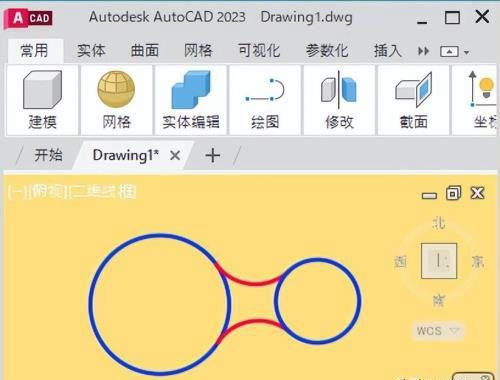
已知下图蓝色的两个圆,红色相切的圆弧怎样能快速绘制出来呢?我们无需使用圆弧命令,无需使用圆命令再剪切圆,直接活用F命令(FILLET)就可以很快将它们绘制出来。
红色的圆弧怎样快速绘制出来?
方法很简单,
【步骤1】我们在命令栏窗口处,输入F键(FILLET),点击回车,然后再继续按R键,输入自己需要的半径,
输入F命令
接着我们逐序点击两个圆的下半部分,很快一个相切的圆弧就能建立出来。
下半部分的圆弧绘制
然后我们再继续分别点击两个圆的上半部分,很快上面的圆弧就能绘制出来了。
像两个齿轮之间的相切圆弧等,我们使用这个方法就能非常快速地绘制出来。
另外,不但外切的圆弧可以绘制出来,内切的也可以的。下面红色的圆弧就是利用F命令绘制出来的(为了大家方面理解,估计将圆弧部分改为了红色)。
还有,这样的内切也能简单地绘制出来。
在AutoCAD中,用这个方法绘制相切的圆弧,简单快捷,对提高我们的绘图效率有很大的帮助,希望大家一定尝试一下,活用到自己的工作中来。
大家有不懂的地方,欢迎留言,我们一起努力一起学习。
本文内容由小莉整理编辑!